
2025-05-08 14:02:03来源:meihuatou 编辑:佚名
在这个数字化的时代,办公软件成为了我们日常工作和学习中的得力助手。wps作为一款功能强大且易于上手的办公软件,受到了广大用户的喜爱。然而,对于初次使用wps的用户来说,可能会遇到一些操作上的小困扰,比如不知道如何设置文件下载的默认保存位置。今天,我们就来一起解决这个小问题,让你在使用wps时更加得心应手。
首先,要找到设置wps文件下载默认保存位置的功能,我们需要知道wps的设置菜单在哪里。打开wps office后,在顶部菜单栏找到“文件”选项,点击它进入wps的各项设置页面。
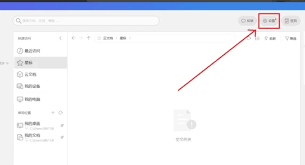
在“文件”菜单下,你可以看到一系列的选项,包括新建文档、打印、分享等常用功能。向下滑动至底部,你会找到一个名为“选项”的按钮,点击它,这将带你进入wps的更多设置界面。在这里,你能够进行各种个性化设置,以满足你的使用习惯。
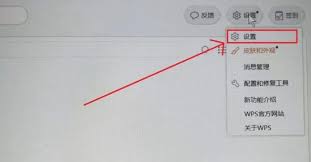
在“选项”界面中,找到“常规与保存”这一分类。这里列出了许多关于文件保存的设置项。你将看到一个名为“文件保存位置”的选项,旁边有一个可以编辑的文本框。在这个文本框里,你可以输入你希望wps自动保存文件的路径,或者直接点击文本框右侧的浏览按钮,从弹出的文件夹选择器中挑选你想要的位置。
完成上述步骤后,你只需点击“确定”或“应用”,然后关闭设置窗口。这样,每次你在wps中下载文件时,它们都会自动保存到你指定的位置。这不仅节省了手动选择文件夹的时间,还让你的文件管理变得更加有序。
掌握了这个小技巧后,相信你在使用wps时会感到更加便捷和高效。无论是处理日常文档还是进行复杂的项目协作,一个好的开始总是能带来事半功倍的效果。希望这篇文章能够帮助你更好地利用wps,提高工作效率!